O que saber:
- Se os ícones do seu aplicativo desaparecerem, geralmente é porque você tem pouco espaço de armazenamento disponível no seu iPhone.
- Para corrigir ícones de aplicativos invisíveis, primeiro faça backup do seu dispositivo e, em seguida, limpe o armazenamento do iPhone para criar mais espaço para os ícones dos aplicativos.
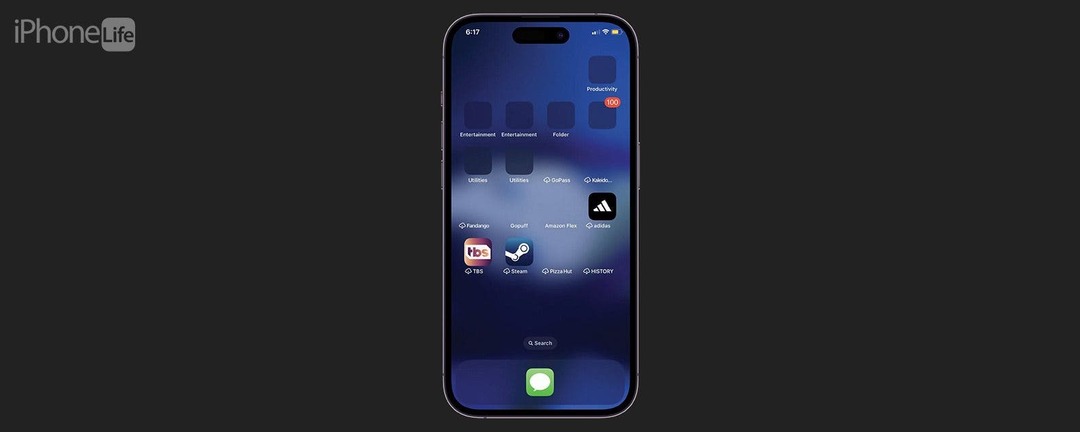
Se você já desbloqueou seu iPhone, descobriu que alguns de seus aplicativos estão invisíveis ou que o ícone da imagem do aplicativo desapareceu. Geralmente, isso ocorre porque você tem muito pouco espaço de armazenamento. Para consertar ícones de aplicativos invisíveis no seu iPhone, continue lendo.
Como consertar ícones invisíveis do iPhone
Para corrigir ícones de aplicativos que desaparecem ou ficam invisíveis, você precisará limpar o armazenamento do iPhone. No entanto, antes de limpar o armazenamento, você deve fazer backup do seu iPhone para garantir que não perderá nenhum dado importante durante esse processo. Depois de fazer backup do seu iPhone e liberar espaço extra no armazenamento, você deve atualizar seu telefone para o iOS mais recente. Esta é a melhor maneira de consertar aplicativos invisíveis no iPhone. Se você gosta de aprender dicas sobre como usar o iPhone, inscreva-se gratuitamente no nosso
Dica do dia!1. Faça backup do iPhone

Antes de passar pelo armazenamento do seu iPhone e começar a excluir coisas, você deve primeiro faça backup do seu iPhone para garantir que você não perca nenhum dado.

Descubra os recursos ocultos do seu iPhone
Receba dicas diárias (com capturas de tela e instruções claras) para dominar seu iPhone em apenas um minuto por dia.
2. Libere espaço no armazenamento do iPhone

Existem muitas maneiras diferentes de limpar a bagunça do armazenamento do seu iPhone. Isso inclui remover músicas baixadas de um iPhone, excluir vídeos de um iPhone e iPad, excluindo anexos de mensagens e mensagens antigas, limpando o cache do navegador e excluindo duplicatas fotos. Outra opção que sempre recomendo é ativar o Optimize iPhone Storage, que é uma ótima maneira de manter uma certa quantidade de espaço de armazenamento livre no seu iPhone. Este artigo apresentará um tutorial passo a passo sobre como liberar espaço de armazenamento no seu iPhone.
3. Atualize seu iPhone

Depois de limpar todo o espaço de armazenamento, para ter certeza de que tudo no seu iPhone está funcionando corretamente, você deve verificar se há uma atualização no seu iPhone e, em seguida, atualizar para o software mais recente se você ainda não o fez. Se você quiser ser extremamente cuidadoso, também recomendo fazer outro backup para garantir que tudo no seu iPhone fique exatamente como você deseja.
PERGUNTAS FREQUENTES:
- Posso tornar meus aplicativos invisíveis? Se você deseja remover um aplicativo da tela inicial sem excluí-lo completamente, mantenha o aplicativo pressionado até que o menu apareça. Toque em Remover aplicativo e depois em Remover aplicativo da tela inicial. O aplicativo ainda aparecerá na pesquisa e na App Library, mas você não poderá mais vê-lo na tela inicial.
- Como faço para exibir aplicativos no meu iPhone? Se você removeu um aplicativo da tela inicial e agora deseja recuperá-lo, navegue até a Biblioteca de aplicativos deslizando totalmente para a direita ou pesquise o aplicativo na Pesquisa Spotlight. Ao encontrar o aplicativo desejado, mantenha pressionado até que o menu apareça. Em seguida, toque em Adicionar à tela inicial.
- Como posso ver todos os aplicativos do meu telefone? Para visualizar todos os aplicativos baixados no seu iPhone, você pode ir para a Biblioteca de Aplicativos ou ir para Geral> Armazenamento do iPhone.
E é assim que você conserta aplicativos invisíveis ou desaparecidos no iPhone. Esperançosamente, você conseguirá colocar todos os ícones de seus aplicativos de volta na tela inicial em breve!